欢迎观看 Pixelmator Pro 教程,小编带大家学习 Pixelmator Pro 的基本工具和使用技巧,了解如何在 Pixelmator Pro 中应用颜色控制效果。
颜色控制效果可让您调整所选图层的饱和度、亮度和对比度。
应用颜色控制效果,单击「格式」菜单,选择「效果」-「颜色调整」-「颜色控制」。
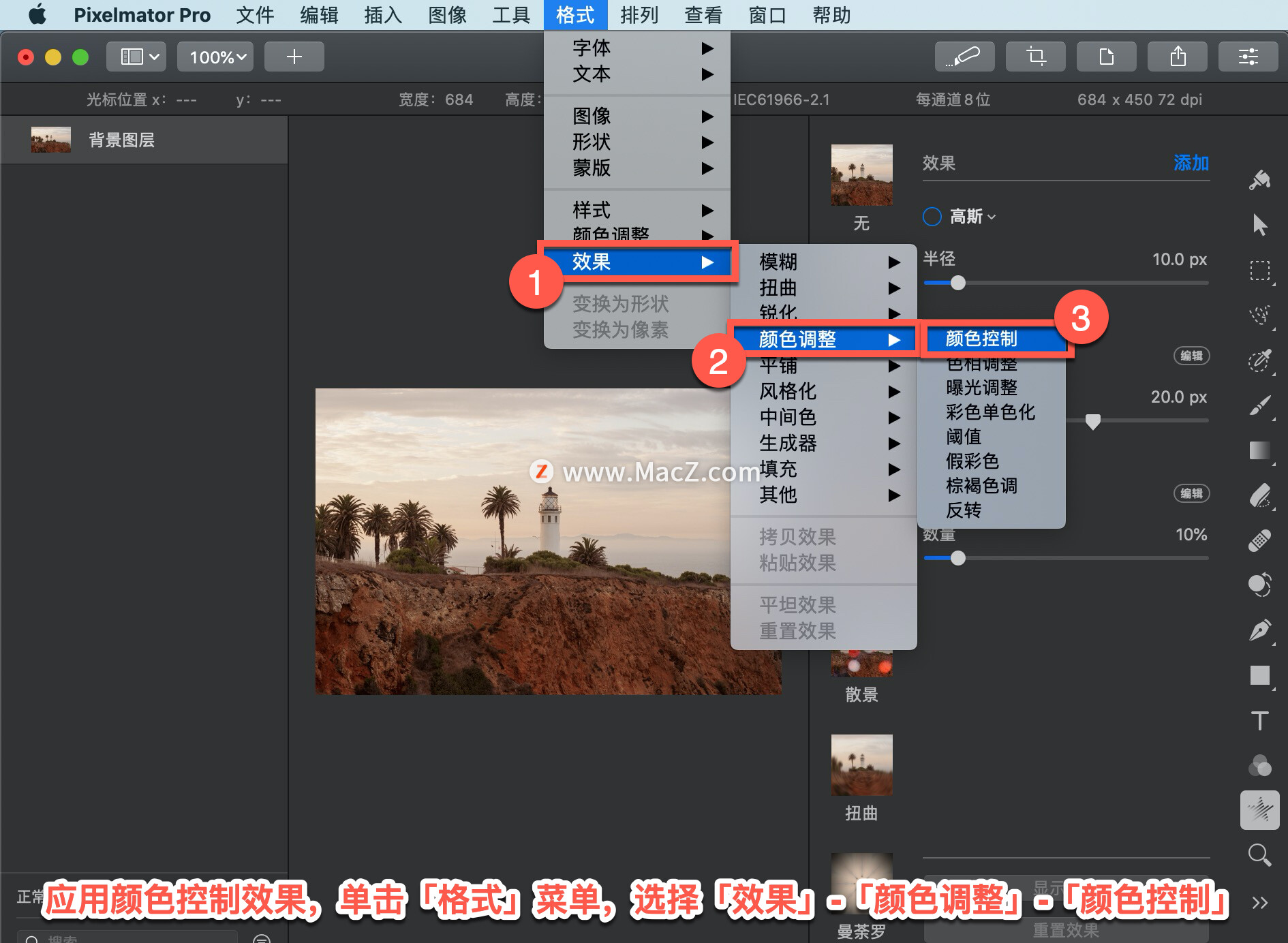
自定义效果,将「饱和度」滑块向右移动可使颜色更强烈,或向左移动可降低其强度。还可以输入 0% 到 200% 之间的值。
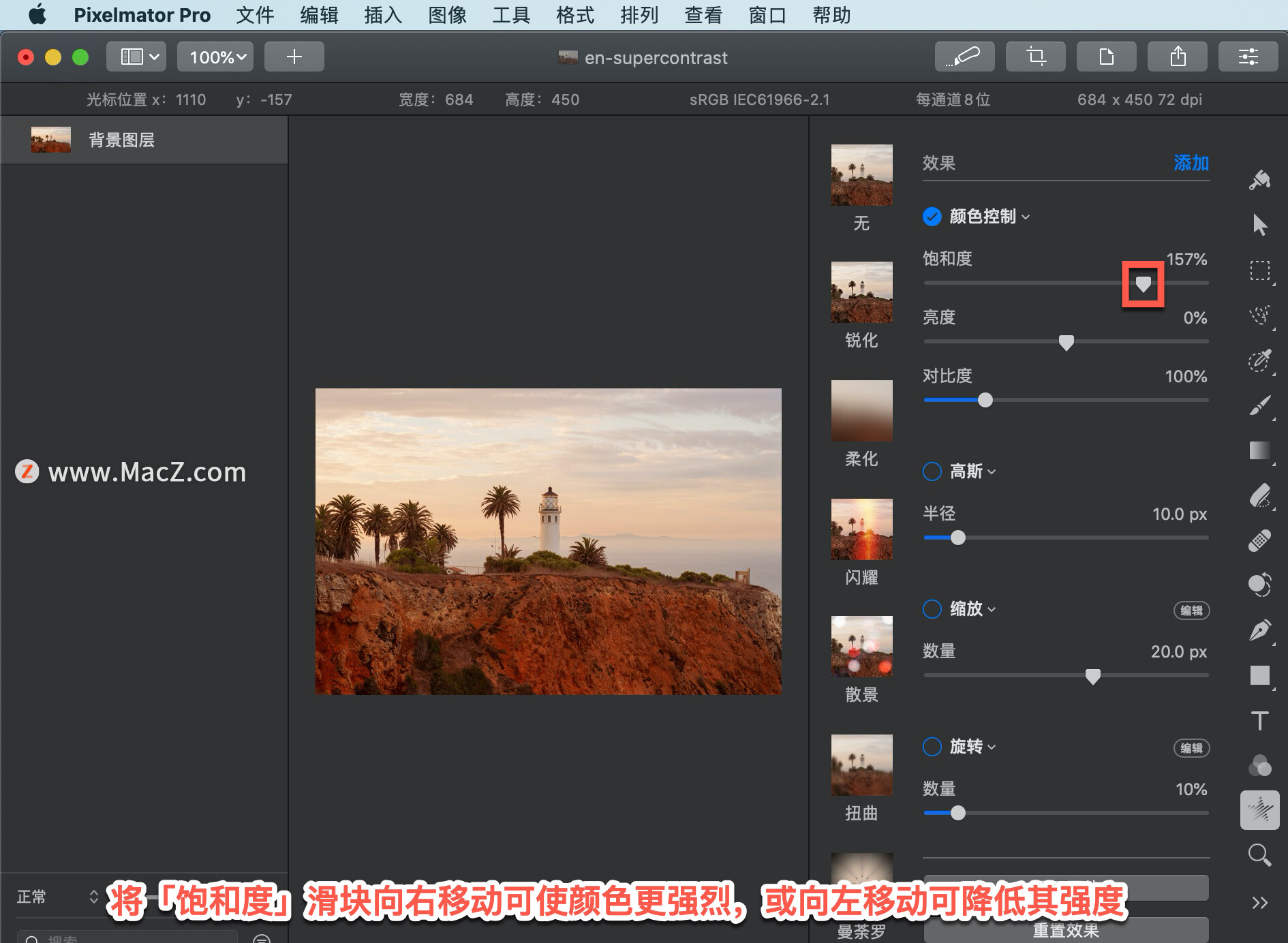
将「饱和度」滑块一直向左移动或输入 0%,将移除所有颜色,图像将变为黑白。
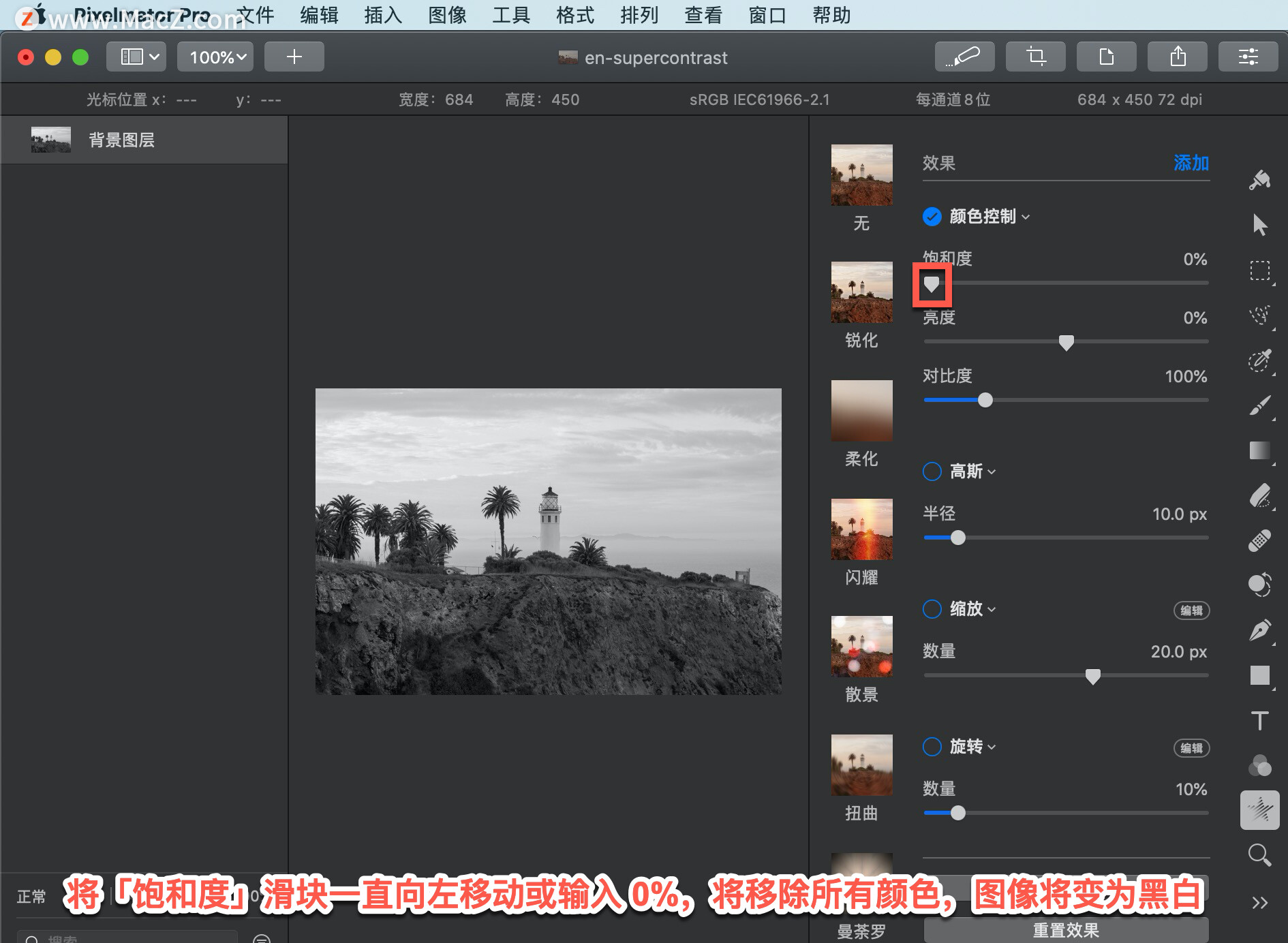
将「亮度」滑块向右移动可使颜色变浅,向左移动可使颜色变深。还可以输入一个介于 -100% 到 100% 之间的值。
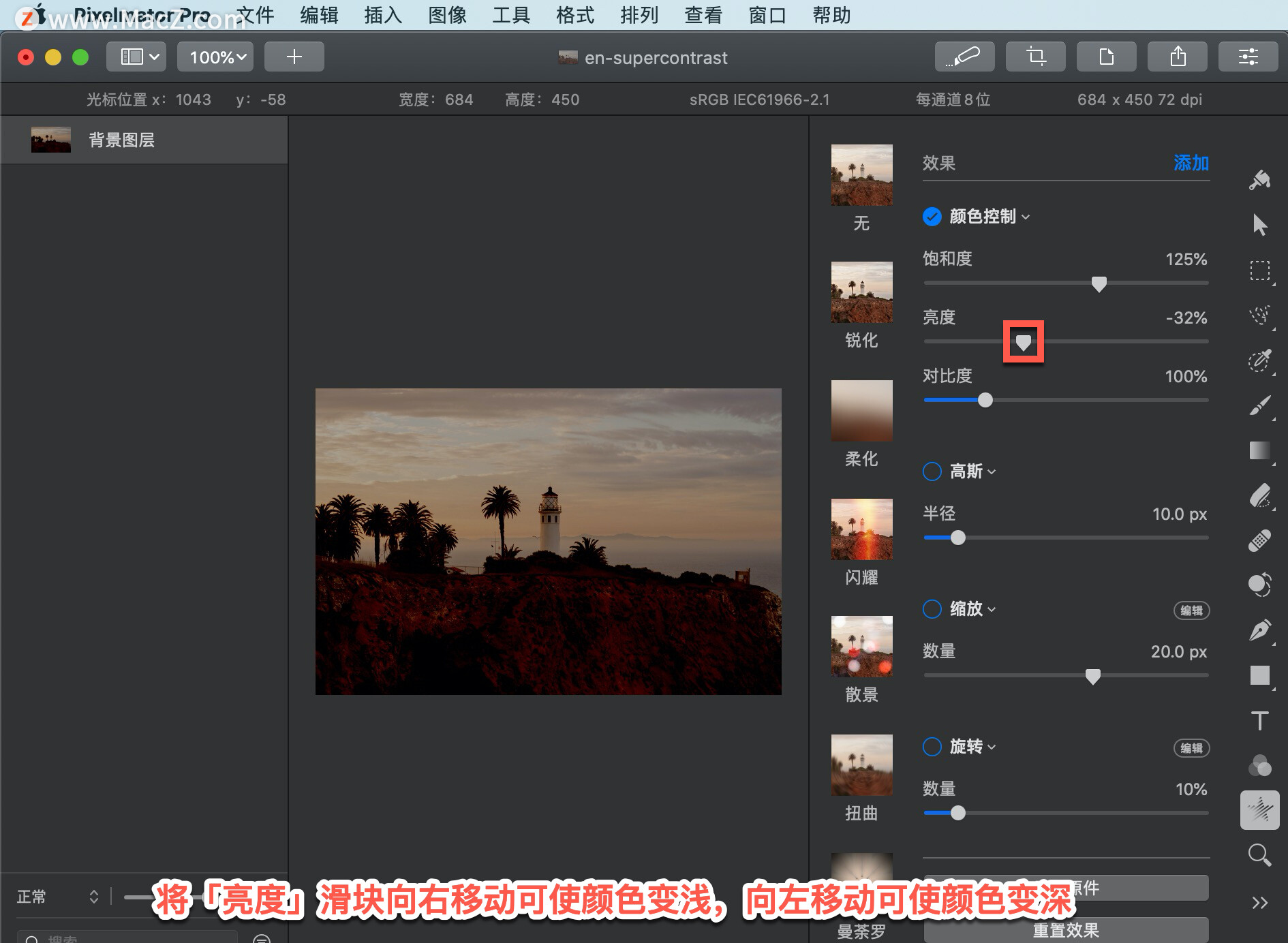
将「对比度」滑块向右移动以增加对比度或向左移动以降低对比度。还可以输入 20% 到 400% 之间的值。
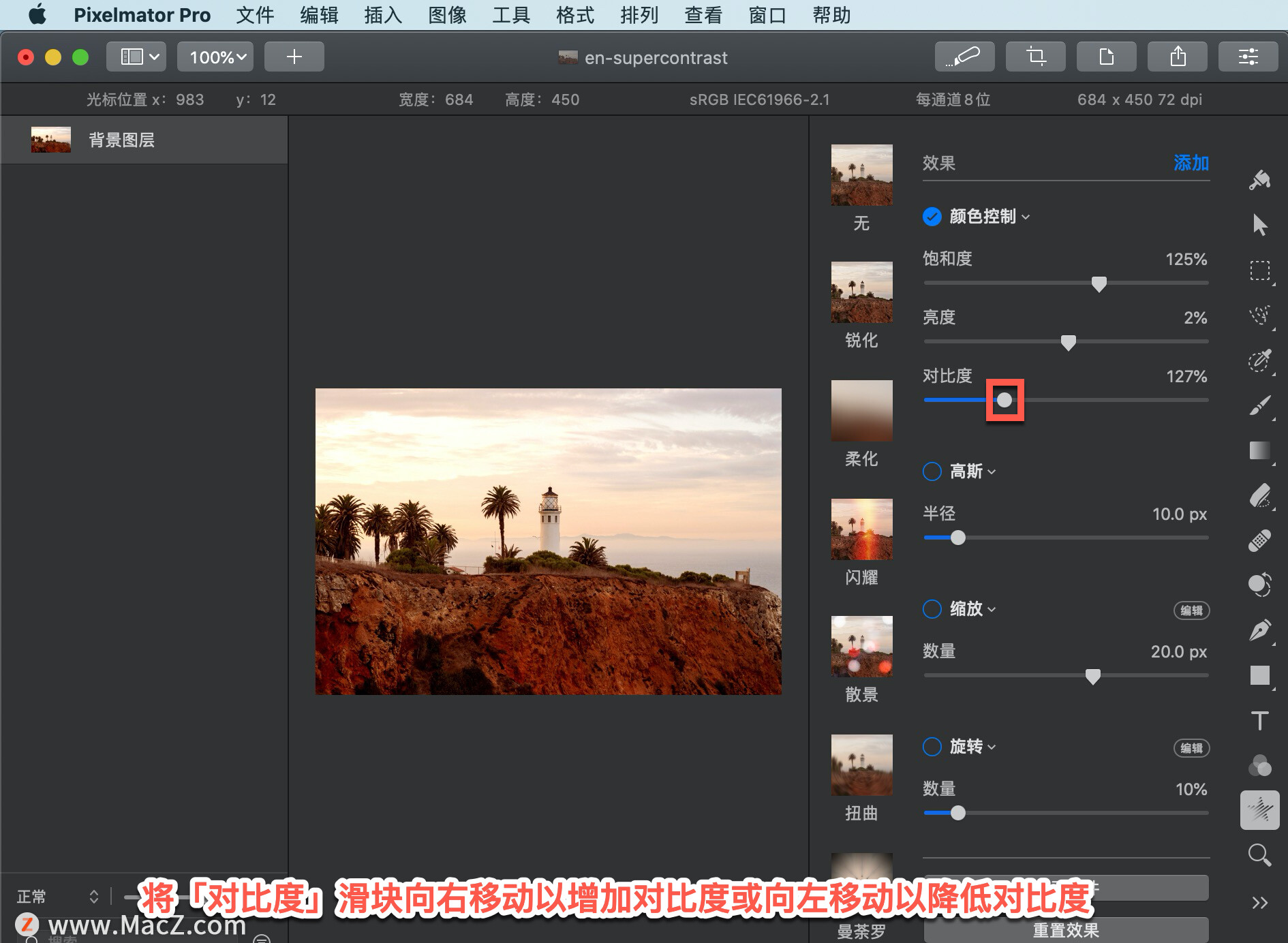
显示不带任何效果的对象外观,单击「显示原件」或按键盘上的 O 键。
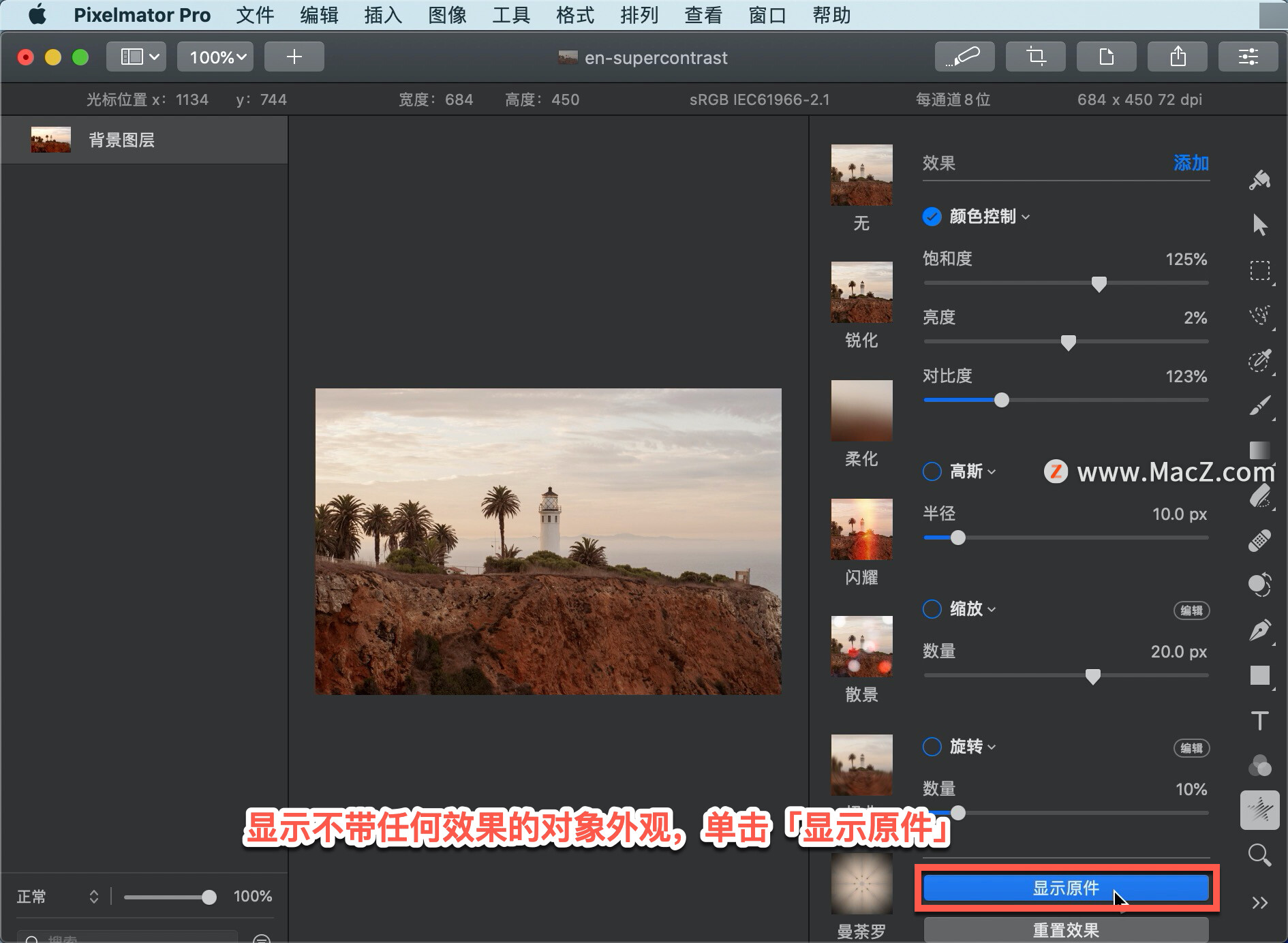
重置更改,单击「工具选项」面板中的「颜色控制」下拉菜单并选择「重置」。移除效果,选择「移除效果」。
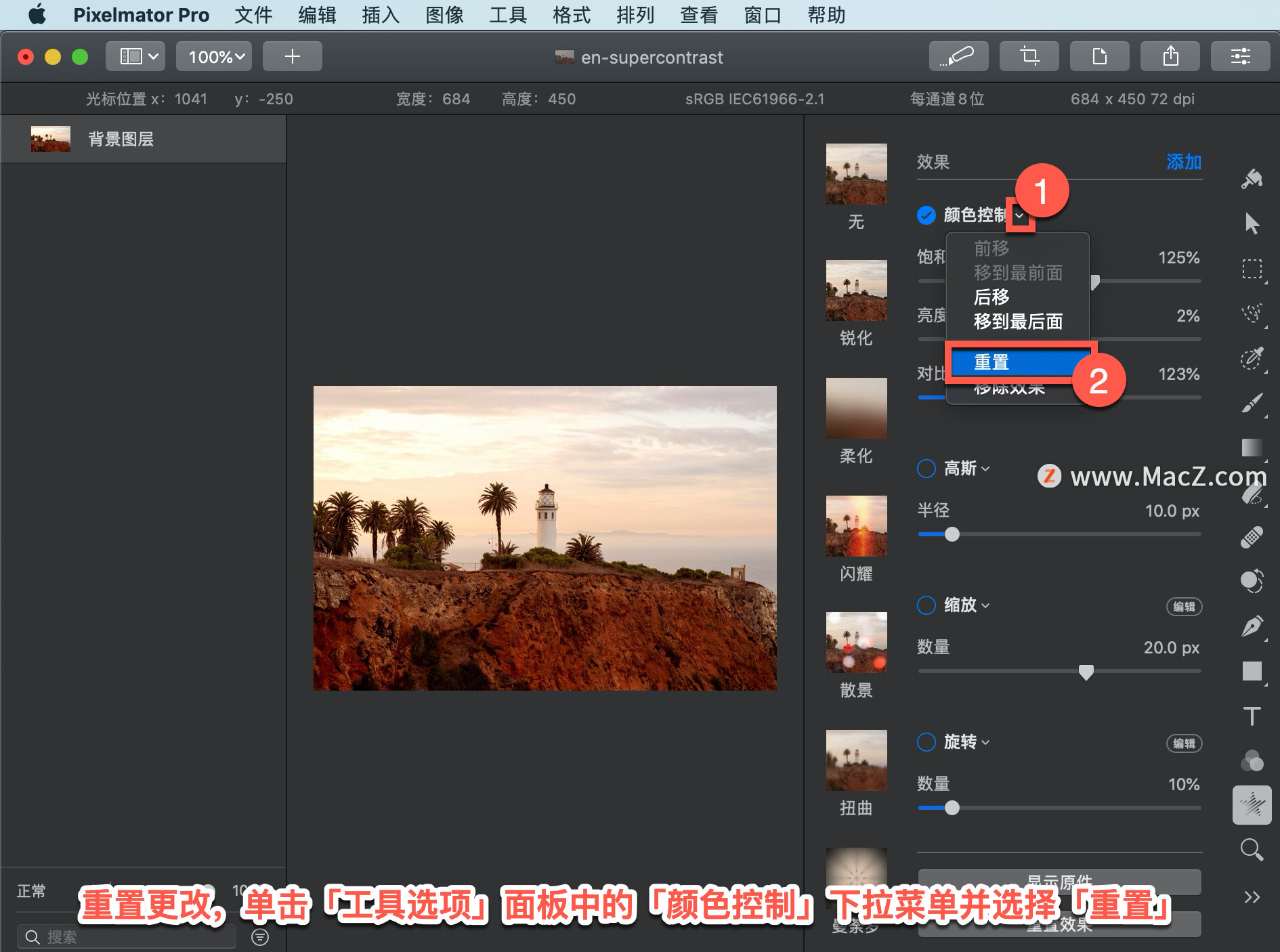
以上就是在 Pixelmator Pro 中应用颜色控制效果的方法。需要 Pixelmator Pro 软件的朋友可在本站下载,关注我们,学习Mac软件使用方法!
攻略专题
查看更多-

- 《坦克连》新手必备十条小建议
- 110 2025-02-18
-

- 《少年西游记2》毕月乌技能介绍
- 139 2025-02-18
-

- 《职场浮生记》黄萍萍彩礼介绍
- 122 2025-02-18
-

- 《坦克连》新手轻坦爬线选择
- 192 2025-02-18
-

- 《仙剑世界》自选五星选择推荐
- 101 2025-02-18
-

- 《坦克连》轻坦配件选择推荐
- 134 2025-02-18
热门游戏
查看更多-

- 快听小说 3.2.4
- 新闻阅读 | 83.4 MB
-

- 360漫画破解版全部免费看 1.0.0
- 漫画 | 222.73 MB
-

- 社团学姐在线观看下拉式漫画免费 1.0.0
- 漫画 | 222.73 MB
-

- 樱花漫画免费漫画在线入口页面 1.0.0
- 漫画 | 222.73 MB
-

- 亲子餐厅免费阅读 1.0.0
- 漫画 | 222.73 MB
-






